Desde IPhoneLoyals, queremos ofrecerte toda la información para transferir todos las aplicaciones y archivos que desees de tu IPhone al Mac, a través de ITunes. No obstante, mediante nuestras indicaciones también pueden ser utilizadas para vincular otros dispositivos como el IPad, al igual que se puede utilizar ICloud en sustitución de ITunes. Si quieres saber todos los detalles, no te pierdas nuestro post!
Cómo sincronizar iPhone con Mac a través de iTunes
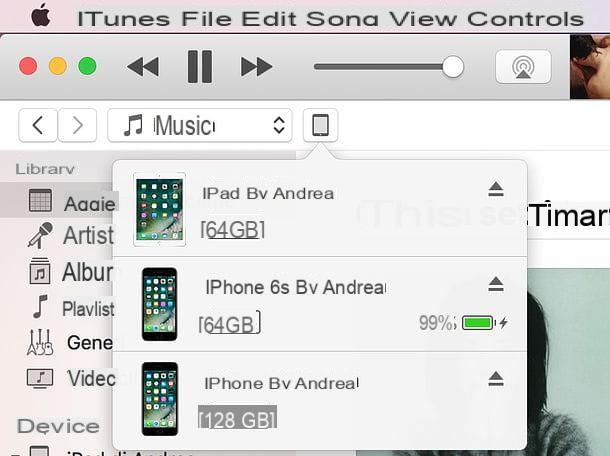
Si quieres aprender cómo sincronizar iPhone con Mac, el primer paso que debe hacer es conectar el teléfono a la computadora (usando el cable Lightning suministrado, o el cable Dock si todavía está usando un modelo de iPhone igual o menor que 4S) y esperar el inicio automático de iTunes. Si es la primera vez que conecta su iPhone a la Mac, autorice la comunicación entre los dos dispositivos presionando primero el botón Autorizar que aparece en la pantalla del teléfono inteligente, seguido de presionar el botón Continuar que aparece en el escritorio del Mac. Si se le pide que actualice el software del sistema (iOS), elija qué hacer según sus necesidades.
En este punto, haga clic en el icono de iPhone que aparece en la parte superior izquierda de la ventana principal de iTunes y seleccione el nombre de su "iPhone por" (p. ej. IPhone de Andrea) en el menú que se abre.
Ahora deberías estar frente a una pantalla de resumen con toda la información sobre tu "iPhone por" y, a la izquierda, un menú a través del cual elegir los datos a sincronizar con la Mac: App, Música, Film, Programas de televisión, Podcast, Libros, tonos o Foto. Además en la barra lateral izquierda, situado en la parte inferior, también puede encontrar el menú En el dispositivo que le permite administrar los archivos que están presentes en la memoria del iPhone (o agregar otros) sin sincronizarlos con la computadora.
Si está utilizando macOS 10.15 Catalina o una versión posterior del sistema operativo de Apple, puede seguir las instrucciones a continuación, que se aplican a todas las versiones anteriores del sistema operativo de Apple, pero abriendo el Finder y seleccionando el icono de tu iPhone en la barra lateral izquierda, en lugar de iTunes (que se ha eliminado del sistema operativo y "dividido" en varias aplicaciones, como Música, Podcast, TV y, precisamente, el Finder).
A continuación, te mostraremos cómo pasar toda tu música, aplicaciones, tonos de llamada, Podcasts, fotos, etc.; de IPhone a tu Mac:
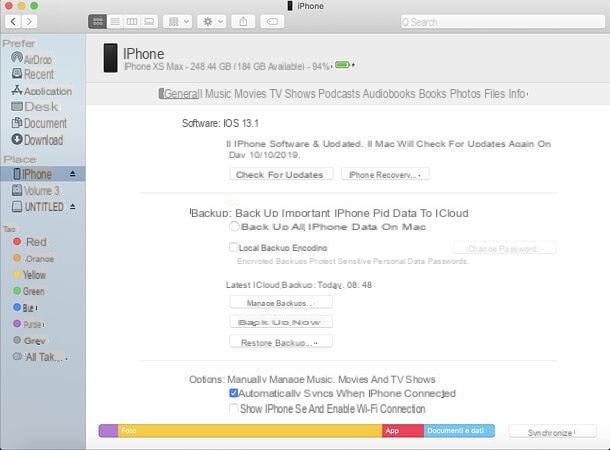
Cómo transferir las Aplicaciones de IPhone a Mac
Las aplicaciones se sincronizan automáticamente por iTunes cada vez que el iPhone se conecta al Mac. Sin embargo, las aplicaciones no se guardan en la computadora: están asociadas con la copia de seguridad de iTunes (y la ID de Apple del usuario) para poder encontrarlos y descargarlos automáticamente desde la App Store en caso de recuperar tu iOS.
Seleccionando el artículo App desde la barra lateral de iTunes, puede instalar o quitar aplicaciones desde el iPhone (presionando el botón apropiado junto a su nombre) y puede reorganizar los íconos que se encuentran en la pantalla de inicio de iOS (haciendo clic en las vistas previas que ve a la derecha).
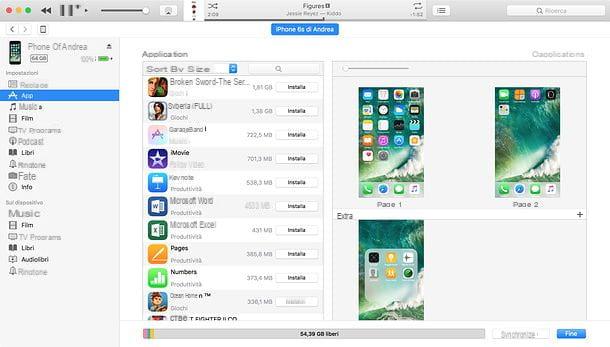
Cómo pasar la Música de IPhone a Mac
Si desea sincronizar toda la música que tiene en iTunes con su iPhone (una operación que requiere una gran cantidad de espacio libre en la memoria del teléfono inteligente), seleccione el elemento Música en la barra lateral de iTunes, coloque la marca de verificación junto a los elementos Sincronizar música y la Biblioteca de música completa. Después haga clic en el botón Sincronizar ubicado en la parte inferior derecha.
Si, por el contrario, desea sincronizar solo ciertos contenidos con el iPhone, dejando los demás solo en el Mac, coloque la marca de verificación junto al elemento Listas de reproducción, artistas, álbumes y géneros seleccionados. Seleccione álbumes, artistas y / o listas de reproducción que desee copiar al iPhone y haga clic en el botón Sincronizar para iniciar la transferencia de datos.
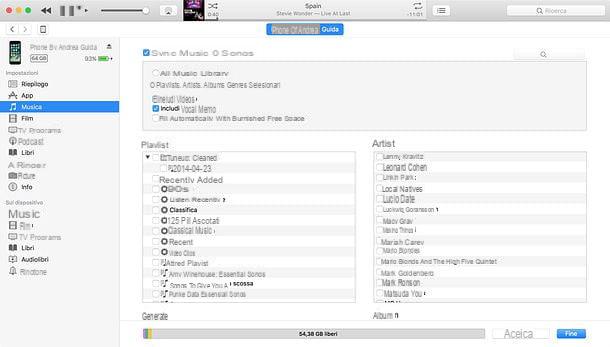
Si ha activado el servicio Biblioteca de música de ICloud, no puede administrar libremente la música sincronizada en el iPhone ya que tiene una sola biblioteca de música, la que reside en iCloud, que se sincroniza automáticamente en todos sus dispositivos.
Cómo pasar los Films de IPhone a Mac
Accediendo a la sección Film iTunes (a través de la barra lateral izquierda del programa), puede copiar las películas que descargó de iTunes Store y cualquier vídeo que haya copiado en la biblioteca de iTunes dentro de su iPhone.
Si desea transferir todas las películas y vídeos de la biblioteca de iTunes al iPhone (una operación que requiere mucho espacio en la memoria del teléfono inteligente), coloque la marca de verificación junto a los elementos Sincronizar películas e Incluir películas automáticamente. Seleccione el artículo Tutti en el menú desplegable adyacente y haga clic en el botón Aplicar (abajo a la derecha) para iniciar la transferencia de datos. Alternativamente, al expandir el mismo menú desplegable, puede elegir sincronizar sólo las últimas películas o los que no has visto, basado en varios criterios.
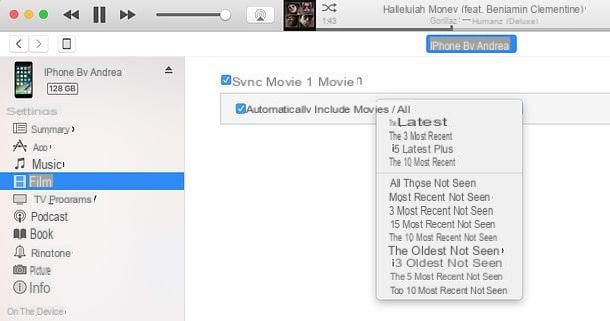
Para transferir películas y vídeos individuales al iPhone dejando todos los demás en la computadora, coloque la marca de verificación solo al lado del elemento Sincronizar películas. Seguidamente seleccione las miniaturas de los archivos que desea copiar en su teléfono inteligente y haga clic en el botón Aplicar (abajo a la derecha) para iniciar la transferencia de datos.
Cómo transferir los Programas de televisión de IPhone a Mac
Si también deseas pasar tus Programas de televisión del IPhone hasta tu Mac, seleccionando el elemento apropiado de la barra lateral izquierda de iTunes en tu IPhone, poniendo la marca de verificación junto al elemento Sincronizar programas de televisión y seleccionando las opciones deseadas de los menús ubicados en la parte inferior.
A continuación, seleccione los nombres de los programas o episodios, puede transferir aquellos que desee al iPhone y dejar los demás solo en el Mac. Al poner la marca de verificación junto al elemento Incluir apuestas automáticamente y utilizando los dos menús desplegables adyacentes, en cambio, puede asegurarse de que todos los programas se copien en el iPhone, solo los episodios no vistos o solo los episodios más recientes.
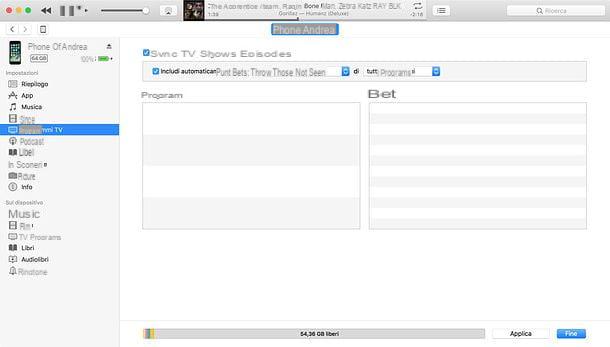
Cómo pasar los Podcasts de IPhone a Mac
Si te encanta escuchar podcasts a través de la aplicación Podcast Apple (así como a través de iTunes), puede sincronizar los podcasts que tiene en su Mac con los de su iPhone seleccionando el elemento Podcast desde la barra lateral de iTunes y colocando la marca de verificación junto al elemento Sincronizar podcasts.
En este punto, debe decidir si desea seleccionar programas o episodios individuales para copiarlos en el iPhone, poniendo la marca de verificación junto a sus títulos, o si desea sincronizar los podcasts con el "iPhone por" en masa colocando la marca de verificación junto al artículo Incluir apuestas automáticamente. Si usa los dos menús desplegables adyacentes para elegir los criterios por los cuales copiar los podcasts al teléfono (por ejemplo, solo los que no se reprodujeron o los más recientes).
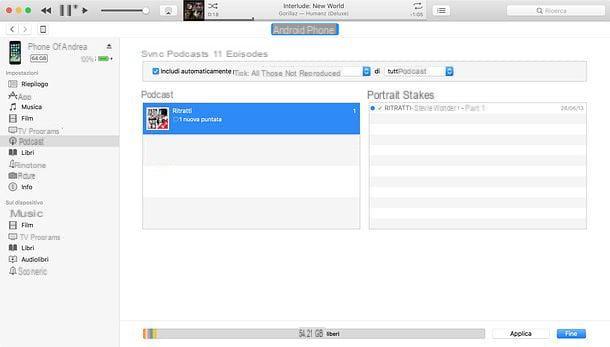
Una vez que haya hecho su elección, haga clic en el botón Aplicar ubicado en la parte inferior derecha y espere a que los datos se transfieran al iPhone.
Cómo pasar los Libros de IPhone a Mac
iTunes también le permite sincronizar libros con iBooks del iPhone. Simplemente seleccione el artículo Libros en la barra lateral izquierda, coloque la marca de verificación junto al elemento Sincronizar libros y elija si desea copiar al "iPhone por" todos los libros o solo los libros seleccionados. ¡Eso es todo!
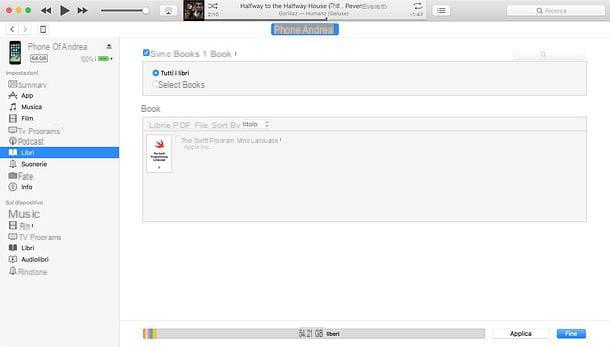
Dicho esto, personalmente recomiendo que use la aplicación macOS iBooks y use su sincronización en la nube para transferir libros automáticamente al iPhone, iPad y todos los demás dispositivos Apple conectados a su cuenta.
Cómo transferir los tonos de llamada de IPhone a Mac
¿Le gustaría sincronizar los tonos de llamada que descargó en iTunes Store o que creó usted mismo e importó "manualmente" en su biblioteca de iTunes con su iPhone? Nada más fácil. Seleccione el artículo tonos en la barra lateral de iTunes, coloque la marca de verificación junto al elemento Sincronizar tonos de llamada y elija si desea sincronizar todos los tonos de llamada o solo el tonos de llamada seleccionados con iPhone.
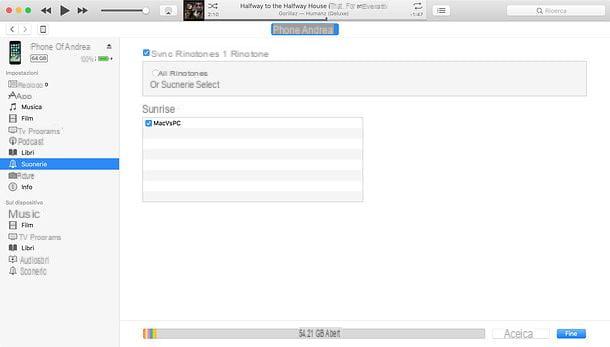
Cómo pasar las Fotos del IPhone al Mac
Para la sincronización de fotos entre iPhone y Mac recomiendo usar la iCloud Photo Library, un servicio en la nube. Se puede sincronizar una carpeta de fotos o toda la biblioteca de la aplicación Fotos con el iPhone seleccionando el elemento Foto desde la barra lateral de iTunes y colocando la marca de verificación junto al elemento Sincronizar fotos.
En este punto, puede decidir si desea copiar las fotos de la aplicación o de una carpeta, seleccionando el elemento apropiado del menú desplegable Copiar fotos de y puede elegir si desea sincronizar todas las fotos o solo las álbumes seleccionados colocando la marca de verificación junto a una de las opciones apropiadas que aparecen en la parte inferior.
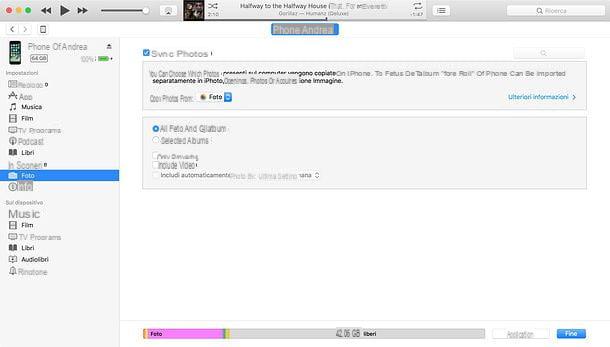
Si ha activado el servicio Biblioteca de fotos de iCloud, no puede administrar fotos sincronizadas libremente en iPhone. La biblioteca de fotos y vídeos se vuelve única, lo cual se sincroniza automáticamente en todos los dispositivos conectados a la ID de Apple.
Cómo pasar los Contactos y calendarios de IPhone a Mac
En el caso de querer transferir los contactos y los calendarios, ocurre exactamente igual que con las fotos. Le recomiendo sincronizarlas con todos los dispositivos Apple a través de iCloud (por lo tanto, a través de servicios en línea), pero si lo desea también puede usar iTunes. Para sincronizar contactos y calendarios entre el iPhone y la computadora mediante iTunes, seleccione el elemento Información en la barra lateral del programa, coloque la marca de verificación junto al elemento Sincronizar contactos y / o Sincronizar calendarios. Seguidamente, elija si desea sincronizar todos los datos o solo los seleccionados (por ejemplo, solo grupos de contactos o calendarios seleccionados) colocando la marca de verificación junto a las opciones apropiadas.
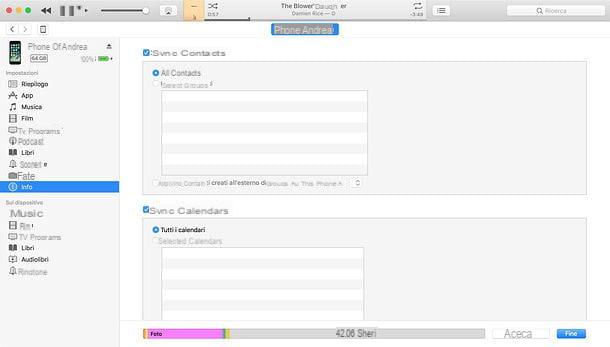
Si desea sobrescribir la información del iPhone con la información de la Mac, antes de hacer clic en Aplicar, comience a sincronizar datos en su teléfono. Para ello, coloque la marca de verificación junto a las opciones que están debajo del elemento Reemplazar la información en este iPhone (en la parte inferior de la pantalla).
Sincroniza iTunes y iPhone de forma inalámbrica
También puede configurar la sincronización de datos entre iPhone y Mac de forma inalámbrica para que ya no sea necesario conectar físicamente los dos dispositivos. Para sincronizar iPhone y Mac de forma inalámbrica, debe ir a la pestaña Resumen iTunes, ponga la marca de verificación junto al elemento Sincronizar con iPhone a través de Wi-Fi y haga clic en el botón Aplicar.
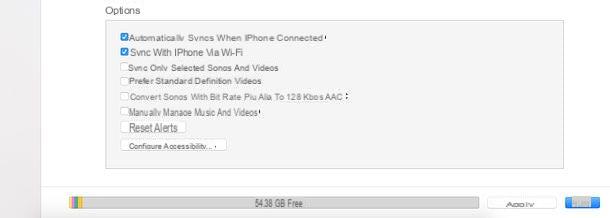
En este punto, simplemente mantenga su Mac y iPhone conectados a la misma red Wi-Fi y puede sincronizar su contenido usando iTunes o yendo a Configuración> General en su "iPhone por" e iniciando la sincronización Wi-Fi con iTunes desde allí.
Copie archivos del iPhone sin sincronizarlos con Mac
¿Le gustaría copiar música y videos al iPhone sin activar la sincronización con la Mac, sin que los cambios realizados en un dispositivo se apliquen también al otro? No hay problema. Seleccione el artículo Resumen desde la barra lateral de iTunes, desplácese por la pantalla que se abre hacia arriba y hacia abajo, coloque la marca de verificación junto al elemento Administrar música y videos manualmente y haz clic en el botón Aplicar para guardar los cambios.
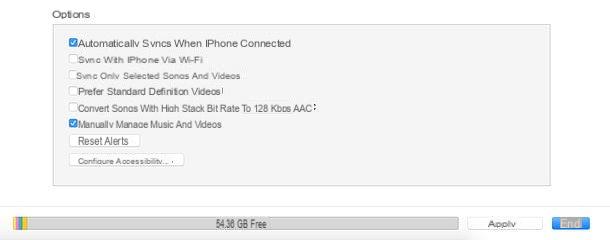
Luego ve a la sección Música o Film iTunes seleccionando los elementos apropiados que se encuentran en el menú En el dispositivo (todavía en la barra lateral izquierda) y arrastre los archivos para copiarlos al iPhone en la ventana de iTunes. Esta función solo está disponible si los servicios no están activos en su cuenta de Apple Biblioteca de fotos de iCloud e Biblioteca de música de ICloud.
Si desea hacer lo contrario, y eso es copiar fotos y videos de iPhone a Mac, abra la aplicación Foto macOS y utiliza su función de importación de fotos.
Cómo sincronizar iPhone con Mac a través de iCloud
Cómo se ha señalado anteriormente, hay cierto contenido, cómo contactos, calendarios y fotos, que es mucho más conveniente para sincronizar a través de iCloud (es decir, a través de Internet) en lugar de a través de iTunes.
Para activar la sincronización automática de los datos de tu iPhone con iCloud, ve al menú ajustes dispositivo (el icono de engranaje en la pantalla de inicio) y asegúrese de que su nombre esté en la parte superior de la pantalla que se abre. En el caso de que su nombre no esté allí y, en su lugar, ve una entrada para la cuenta de iCloud, presiona este último e inicie sesión en su cuenta de iCloud.
En este punto, "toque" en su nombre presente en el menú ajustes de iOS, diríjase a iCloud y asegúrese de que las palancas de sincronización de contactos, Imágenes, Calendario etc. están todos activos. De lo contrario, actívelo usted mismo.
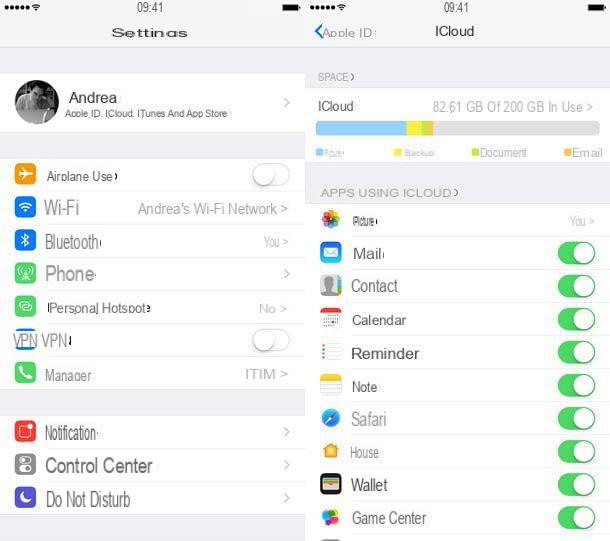
Cuando la operación esté completa, vaya a la Preferencias del Sistema Mac (el ícono de engranaje ubicado en la barra del Dock), seleccione el ícono iCloud desde la ventana que se abre y asegúrese de que las palancas de sincronización de datos(contactos, Imágenes, Calendario etc.) están todos activos. Si no están activos, actívelos usted mismo. Si, por otro lado, no hay una cuenta de iCloud configurada, inicie sesión con el ID que estableció en el iPhone y active las palancas de sincronización de datos.
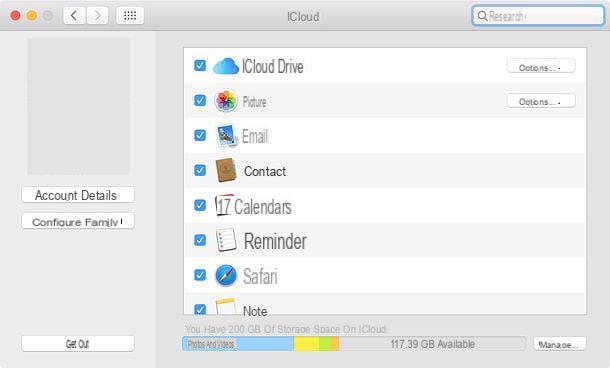
Servicios Biblioteca de fotos de iCloud e Biblioteca de música de ICloud merecen una mención aparte, ya que no son 100% gratuitos.
La biblioteca de fotos de ICloud le permite almacenar fotos y videos en iCloud, al igual que sincronizarlos en todos los dispositivos asociados con su ID de Apple. Oficialmente es gratis, pero consume el espacio de almacenamiento en iCloud Drive, por lo que para aprovecharlo al máximo, debe suscribirse a uno de los planes de pago de iCloud (a partir de 99 centavos / mes por 50 GB de almacenamiento). Para activar un plan pago de iCloud, debe ir a Configuración> [tu nombre]> iCloud y primero presione gráfico relacionado con el espacio disponible en iCloud Drive, luego presione el elemento Cambiar plan de almacenamiento. Sin embargo, para activar la biblioteca de fotos de iCloud, debe habilitar el elemento apropiado en el menú Configuración> [tu nombre]> iCloud> Fotos iOS y asegúrese de que la opción Biblioteca de fotos de iCloud esté activada en la configuración de la aplicación Fotos.
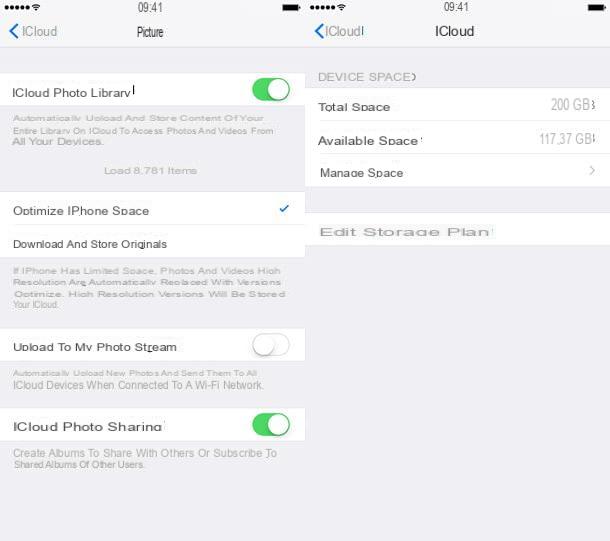
ICloud Music Library, por otro lado, es un servicio incluido en la Música de Apple(Servicio de transmisión de música de Apple) que le permite cargar su música favorita en iCloud (incluidas las canciones que no forman parte de la base de datos de Apple Music). Puede encontrarla sincronizada en todos sus dispositivos a través de iTunes (PC / Mac) y la aplicación iOS Music. Es gratis, pero Apple Music no lo es (cuesta 9,99 euros al mes o 99 euros al año después de los primeros 3 meses de prueba gratuita). Para obtener la biblioteca de música de iCloud en Apple Music, debe seleccionar los elementos apropiados del menú Configuración> Música de iOS y del menú Preferencias de iTunes.
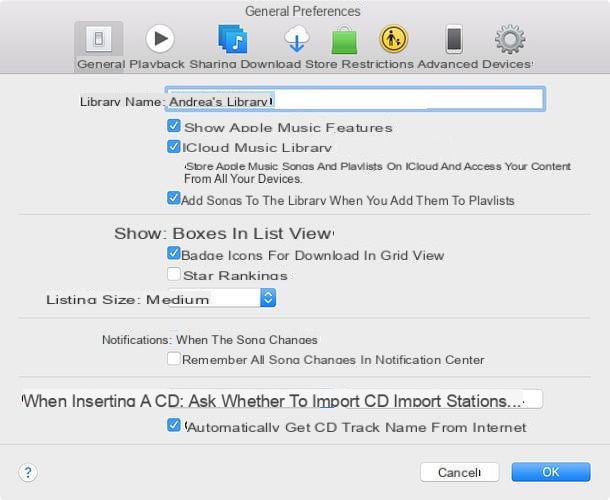
Lo mismo vale para iBooks (que consume espacio de almacenamiento de iCloud Drive). Para sincronizar libros entre iPhone y Mac a través de iBooks, solo verifique que la sincronización con iCloud esté activada en la configuración de la aplicación y arrastre sus libros favoritos a la biblioteca de este último (o cómprelos en la iBooks Store).
Nota: si está utilizando un iPhone equipado con iOS 10.2.xo anterior, para acceder a la configuración de iCloud debe ir al menú Configuración> iCloud. Sin embargo, para habilitar un plan de pago en iCloud, debe ir a Configuración> iCloud> Almacenamiento> Comprar más espacio.


























